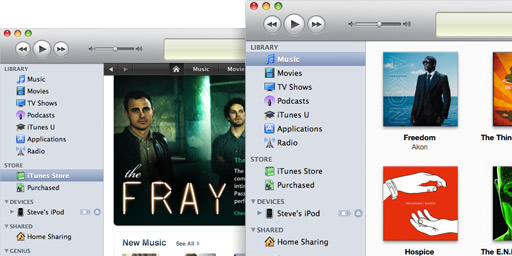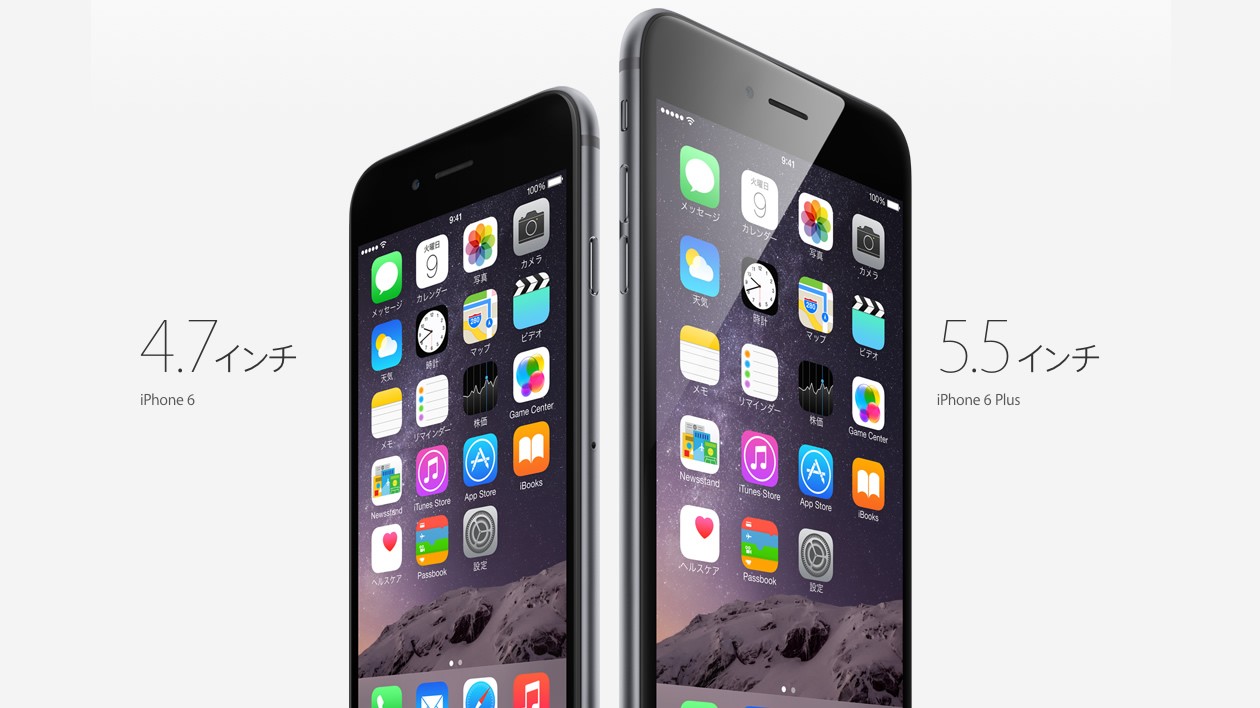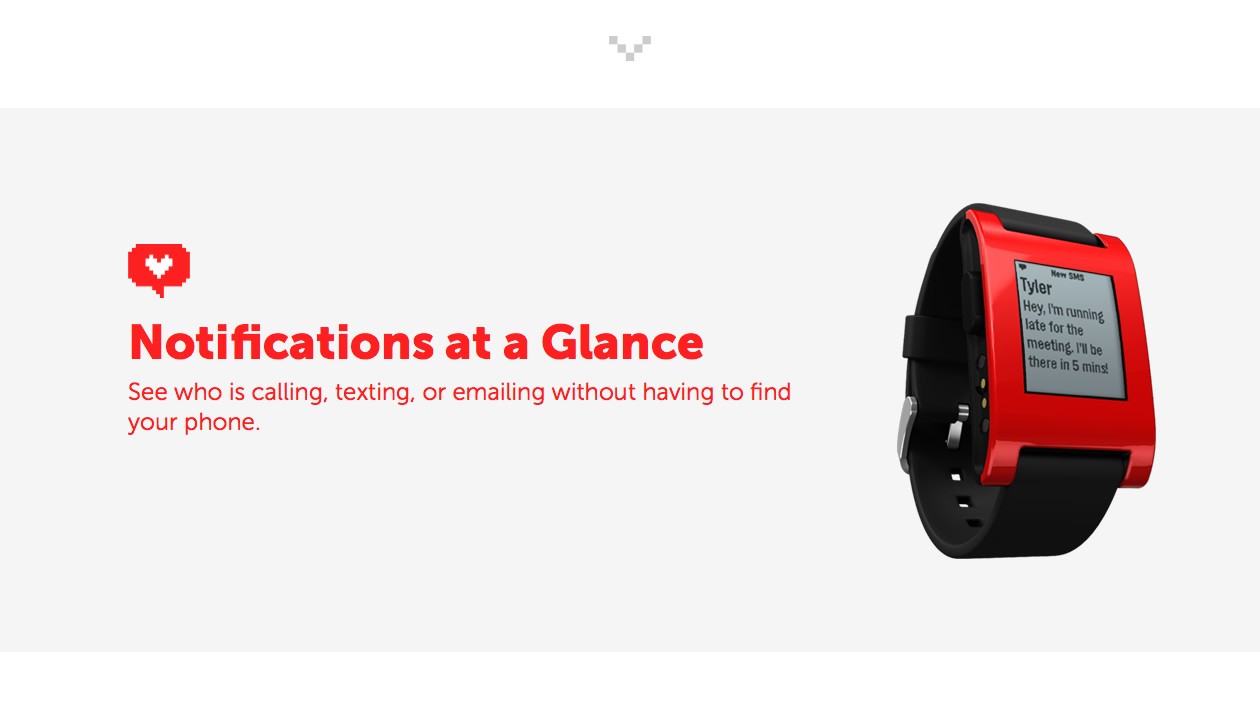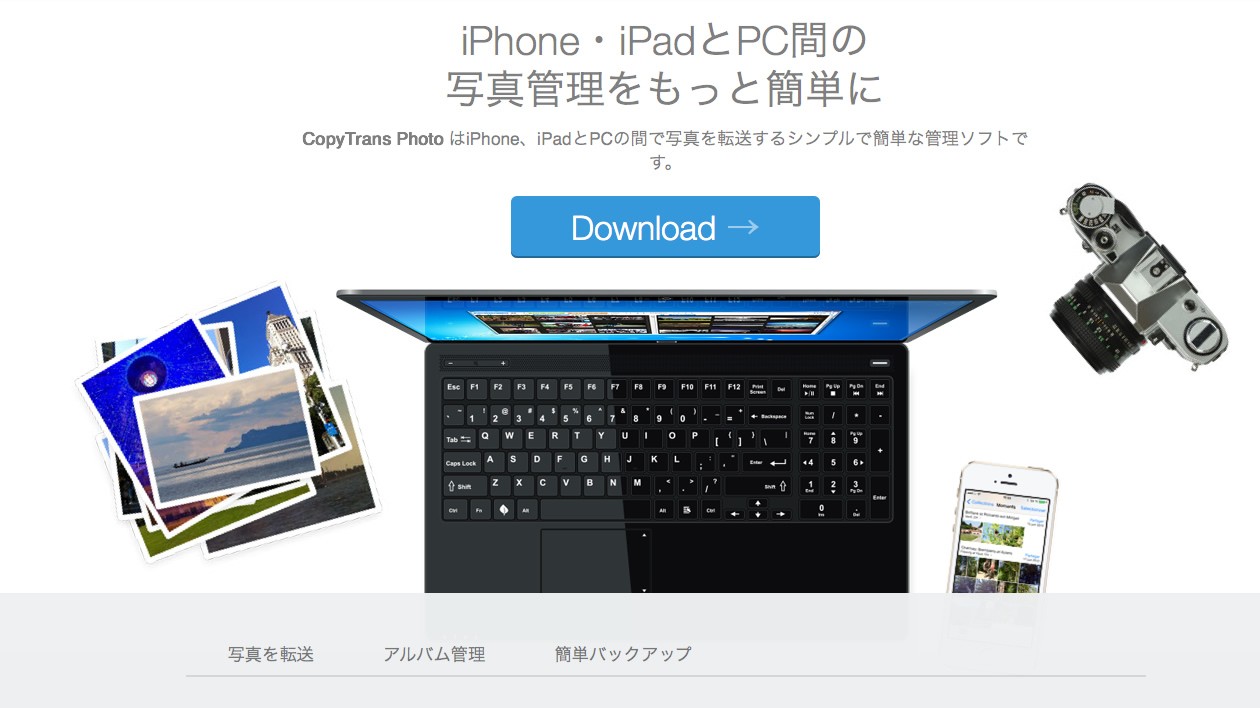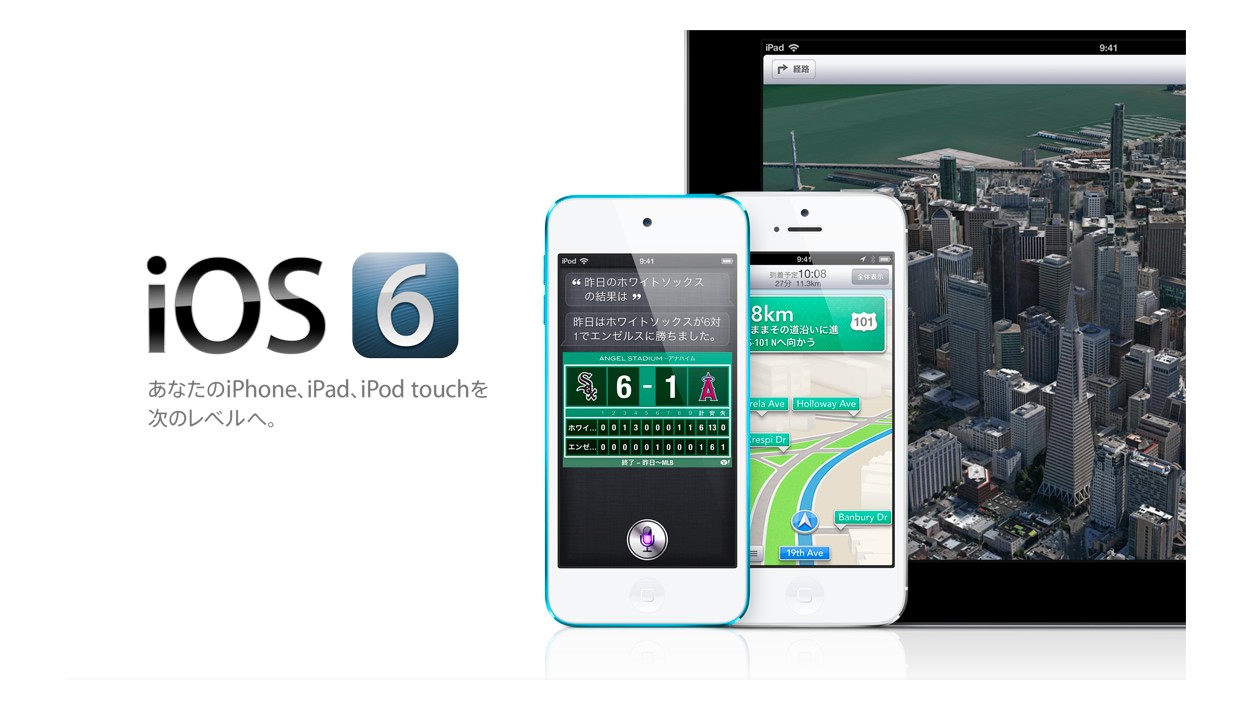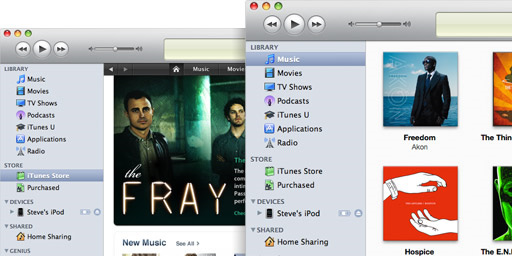
「今持っているCDを丸ごとMP3にしてiTunesで管理したい!」
この構想を打ち出してからもう6年くらい経つでしょうか。やろうやろうと思いつつもなかなか時間が取れなかったのですが、最近になって10年前に作った「お気に入りソング」を集めたコンピレーションCD-Rが読み込み不良になってきてしまいました。
自分で焼いたCD-Rというのはディスクにもよるでしょうが、よほど高価なものでない限り、いずれは聞けなくなると思っていました。当時はディスクメーカーにもこだわらず、安物のCD-Rでも「とりあえず焼けるならいいや」程度の認識で購入していたのですが、10年にして早くも数枚がデータ救出不可能[1]に。
iPadの国内発売を2日後に控え「時代は書籍の電子化!」というムード一色ですが、上記のような理由もあって、今日から本格的に昔のCDをMP3化する作業に取りかかろうと思います。
Windowsの場合、具体的な手順は次の通り。
- PlayerでGracenote CDDBからディスク情報を取得
- EACでトラック毎にWAVでリッピング
- LameでCBR 320kbpsなMP3を作成
- 生成されたMP3をiTunesライブラリに追加
このような面倒な行程を踏まなくとも、iTunesが起動した状態でCDを入れると1.~4.を自動的に行ってくれます。ただ、問題は3.のMP3エンコードの過程。5年前にiTunesのMP3エンコーダは最悪かでも取り上げましたが、どうもiTunesに付属のMP3エンコーダはあまり音質が良くないらしく、ビットレートを下げれば下げるほど聞き苦しいものとなっています。手持ちのCDが一生手元に残っている保証がない以上、エンコードの段階で最高の音質を保っておくべきと判断し、評価の高いLameエンコーダにMP3化を任せることにしました。そのため、本来iTunesが処理してくれる1.~4.の作業をすべて自分の手で行う必要があります。
PlayerでGracenote CDDBからディスク情報を取得
インターネットに接続した状態でiTunesにCDを挿入するとトラック名やアーティスト名が自動的に付与されます。これはiTunesがディスク情報をデータベース管理しているサーバーにアクセスし、トラック数や時間から該当する情報を自動的に検出、ID3タグに追加してくれるためです。ディスク情報を管理しているデータベースサーバーはいくつかありますが、ここではiTunesが利用しているものと同じGracenote CDDBを使うこと[2]にします。

Playerはフリーソフトの中では数少ない、Gracenote CDDBにアクセスできるソフトウェアとなっています。英語表記のソフトですが、X-WORKS.orgさんで日本語化パッチが配布されています。

インストール後、管理者権限で起動しファイルメニューのGracenote→登録を行うとディスク情報を取得するようになります。

後の行程でEACとの連携を行うため、ファイルメニューのオプションから「ディスク情報を自動的に検索する」「cdplayer.iniを自動的に更新する」のチェックを入れておきます。Playerでの作業はこれで終了。
EACでトラック毎にWAVでリッピング、LameでCBR 320kbpsなMP3を作成
次にリッピングとMP3化です。この作業を行うことの出来るソフトは多数存在しますが、私はEACを使っています。ここでは日本語の言語ファイルが同梱されているVersion0.95 beta 4を使うことにします。
併せてMP3エンコーダLameをRareWaresからダウンロード、適当なフォルダに解答しておきます。ここでは3.98.4を利用します。
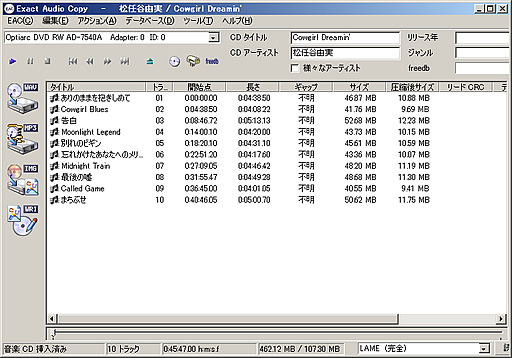
インストール後、管理者権限で起動します。EACメニューのEAC Optionsから、Generalタブ下にあるUse LanguageをJapaneseにすると日本語化されます。先の行程でうまくCDDBにアクセス出来ている場合、自動的に曲名が付与されているはずです。

EACは初期設定のままだとトラックごとにWAVでリッピングする機能しかありませんので、EACメニューのエンコードオプションからLameを呼び出すように変更します。
外部エンコードタブを開き、次のように設定します。
- エンコードに外部プログラムを使用する
- チェックを入れる
- エンコーダ別パラメータ選択
- ユーザー定義 エンコーダー
- 使用する拡張子
- .mp3
- エンコードに使用するプログラムのパスを指定
- 先ほどダウンロードしたLame 3.98.4のフォルダ内にあるlame.exeを指定
- コマンドラインオプション追加
- お好みで
- ビットレート
- 320 kBit/s
- エンコード後WAVファイルを削除
- チェックをいれる
- CRCチェックを使用
- チェックをいれる
- ID3タグを追加
- お好みで
- 外部プログラムが返すコードを確認する
- お好みで
- 高品質・低品質
- 高品質
ポイントはエンコーダ別パラメータを「ユーザー定義」にすること、でしょうか。そのほか、私はID3タグを追加のチェックを外し、コマンドラインオプション側で付与させています[3]。
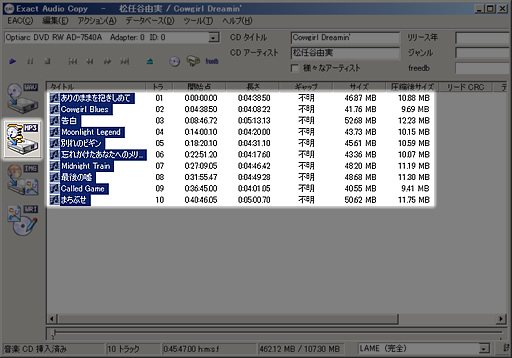
あとはMP3にしたいファイルを選択した後、MP3ボタンを押すだけ。保存先を聞かれますのでどこか適当なフォルダに指定します。出来たMP3ファイルをiTunesに追加すれば完了。
実家にあるものも含めると、手元に残っているCDは400枚以上あります。何日かかるか分かりませんが、暇を見つけては古い物からどんどんMP3にしていきたいと思います。Macな方はiTunesでLameエンコーダを直接使用することができるiTunes-Lameなんてソフトもありますね。うらやましいです。
- はじめてのiPod & iTunes 9―Windows7/Vista/XP/Mac OS X対応 (BASIC MASTER SERIES)
- 小原 裕太
- 2010/01
- 1,554 円
- (価格情報は 2010/05/26 現在のものです)
- Amazon.co.jp で詳細を見る